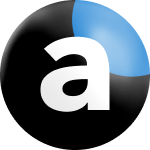Ghidul Suprem MetaTrader 5
Indiferent dacă sunteți deja un trader cu ceva experiență sau doar un începător care caută să înțeleagă și să învețe să stăpânească platforma MetaTrader 5, acest ghid cuprinzător al platformei gratuite MetaTrader 5 va acoperi toate detaliile pe care trebuie să le cunoașteți!
Cum Sa Descarcati MetaTrader 5 - MetaTrader 5 Download
- Accesați pagina de descărcare a platformei MetaTrader 5;
- Completați formularul de autentificare;
- Descărcarea va începe automat.
În funcție de felul descărcării, în sensul că ea poate fi pentru un laptop/PC sau pentru un dispozitiv mobil, această pagină vă va oferi versiunea de care aveți nevoie: Android, Apple iOS, Mac sau Windows.
Cum Se Instalează MT5 Pe Windows?
După ce faceți download MetaTrader 5, puteți găsi fișierul fie în bara de descărcare din partea de jos a ferestrei browser-ului dvs., fie în directorul Downloads / Descărcări.
Faceți clic pe fișierul descărcat, adică pe mt5setup.exe.
- Urmați instrucțiunile de instalare specifice Windows;
- Alegeți locația directorului de instalare;
- Faceți clic pe terminare când ați terminat.
După ce ați terminat instalarea, puteți face clic pe shortcut-ul aplicației, creat recent pe desktop și, astfel, să lansați software-ul de tranzacționare MetaTrader 5.
Cum Se Instalează MetaTrader 5 Mac?
- Descărcați versiunea Mac OS a platformei MetaTrader 5;
- Copiați fișierul Admiral Markets în folderul „Aplicații";
- Faceți dublu-click pentru a iniția instalarea aplicației;
- Aprobați orice solicitări de confirmare și de securitate;
- Introduceți parola de administrator sau cea de utilizator, după caz;
- Deschideți aplicația MetaTrader 5.
Odată ce programul este instalat, puteți avea oricând accesul la tabloul de bord al MetaTrader 5 și puteți încep să tranzacționați!
Cum Să Deschideți Un Cont MetaTrader 5 Și Cum Puteți Începe Să Tranzacționați?
- Intrați pe pagina Dashboard și conectați-vă;
- După ce v-ați conectat, accesați secțiunea „Tablou de bord";
- Faceți clic pe "Deschide un cont live" sau pe "Deschide un cont demo" cu MetaTrader 5;
- Condițiile și ofertele de tranzacționare sunt diferite în funcție de clasificare: clienți de retail sau clienți profesionali. Puteți afla mai multe despre aceste tipuri de conturi de aici;
- Diferitele tipuri de conturi oferă acces la instrumente diferite. Spre exemplu: Trade.MT5, pentru CFD-uri pe o gamă largă de instrumente, sau Invest.MT5, pentru a tranzacționa acțiuni și ETF-uri;
- Alegeți și monitorizați monedele din contul tău;
- Alegeți nivelul efectului de levier pe care doriți să îl utilizați.
Pentru a vă activa contul, veți primi un e-mail de confirmare, precum și următorii pași necesari pentru a vă confirma contul și, astfel, pentru a-l putea folosi.
Cum Puteți Alimenta Cu Fonduri Contul Dvs. Pentru A Tranzacționa Pe Platforma MT 5
În secțiunea aferentă transferurilor de pe site-ul Admiral Markets, puteți vedea opțiunile de transferare a fondurilor de la bancă în contul dvs. de tranzacționare.
Odată ce contul dvs. de tranzacționare este verificat și ați transferat fonduri, sunteți gata să începeți tranzacționarea! Sunteți pregătit să tranzacționați fie pe platforma desktop MetaTrader, fie în browser-ul dvs., prin intermediul platformei WebTrader.
Cum Vă Puteți Conecta la Meta Trader 5
- Lansați platforma Meta Trader 5;
- Faceți clic pe meniul Fișier din stânga sus;
- Selectați "Conectați-vă la contul de tranzacționare";
- Introduceți ID-ul și parola pentru contul dvs. MT5 acolo unde vi se solicită sa faceți acest lucru;
- Selectați serverul specificat în e-mailul de confirmare;
- Faceți clic pe OK.
Închiderea Platformei MT 5 MAC Sau Windows
Pentru a închide platforma MetaTrader 5, faceți clic pe meniul Fișier, apoi selectați "Ieșire".
Dacă nu doriți ca Meta Trader 5 să salveze informațiile dvs. de conectare, asigurați-vă că debifați caseta "Salvați informațiile despre cont", din ecranul de conectare.
De Ce Să Alegeți Platforma MetaTrader 5 Admiral Markets?
Admiral Markets este unul dintre cei mai buni brokeri Forex și CFD care vă oferă platforma de tranzacționare MetaTrader 5 pe PC și MacOS.
Bucurați-vă de aceste avantaje atunci când alegeți Admiral Markets pentru a tranzacționa în următoarele condiții:
- Spread-uri extrem de „strânse" pe toate instrumentele majore: 0,6 pips pe perechea valutară EUR / USD, sau 0,8 pips pe CFD-urile indicilor DAX30 din Germania și CAC40 din Franța;
- Accesul la levier este acordat în valoare de până la 1:500 pentru clienții ce sunt clasificați drept Clienți profesionali, ceea ce le permite traderilor să deschidă poziții în cu o valoare noțională de 500 de ori mai mare decât capitalul disponibil. Vă recomandăm să fiți bine familiarizați cu gestionarea riscurilor ce țin de tranzacționare în cazul în care faceți acest lucru;
- Pentru clienții de retail, un efect de levier este, de asemenea, disponibil, însă cu un nivel limitat la până la 1:30, fiind valabil, în acest caz, și sistemul automat de Protecție Împotriva Balanței Negative, în funcție de tipul de cont
- Puteți accesa grafice profesionale în mod gratuit, în timp real, precum și unelte de tranzacționare pentru fiecare indice oferit în plugin-ul MetaTrader 5 Ediția Supremă;
- Viteză, confort și eleganță – puteți tranzacționa cu un singur clic, prin intermediul MiniTerminal;
- Companiile de investiții Admiral Markets sunt reglementate de FCA, ASIC, CySEC și EFSA;
- Depuneri și retrageri gratuite prin transfer bancar și card de credit;
- Toate stilurile de tranzacționare sunt disponibile: acoperirea riscurilor (hedging), Scalping-ul și Expert Advisors (EA): toate sunt permise!
Avantajele Platformei MetaTrader 5 În Raport Cu MetaTrader 4, adică MetaTrader 5 vs 4
În timp ce MT4 și MT5 sunt cele mai populare platforme de tranzacționare din lume, Meta Trader 5 are, totuși, anumite avantaje unice:
- Interfață mai simplă, mai ușor de utilizat și îmbunătățită;
- Sunt disponibile unități personalizate de timp și de măsurare;
- Calendar macroeconomic integrat în platformă;
- Un scurt istoric al ordinelor automate vizibile direct pe un grafic al indicelui;
- Istoria pieței (de genul unui „order book" – registru de ordine);
- Cu Admiral Markets veți putea puteți accesa peste 7.000 de instrumente, inclusiv tranzacționarea de CFD-uri pe 3.000 de instrumente, în contul dvs. Trade.MT5, dar și acțiuni tradiționale și ETF-uri ce au investiții pe peste 4.000 de instrumente, prin contul dvs. Invest.MT5.
MetaTrader 5 prezintă, de asemenea, o serie de îmbunătățiri ce țin de performanță și de optimizare în raport cu versiunea 4, dintre care menționăm:
- Conexiune mai rapidă și mai stabilă cu serverele noastre;
- Stabilitate mai mare a platformei MT5 vs MT4;
- Execuția mai rapidă și mai precisă a ordinelor;
- Hedging-ul este permis, ca să vă puteți acoperi pozițiile deschise;
- Platforma este disponibilă pe PC, Mac OS, iOS și Android, dar prin fiecare browser care este acceptat.
Nu numai că MetaTrader 5 este o platformă de tranzacționare mai nouă și mult mai puternică decât MetaTrader 4, care este mai veche dar, cel puțin în prezent, mai utilizată, MT5 are o funcționalitate mai avansată, în principal datorită evoluțiilor tehnologice implementate de către dezvoltatorii MetaQuotes. În general, traderii care utilizează Expert Advisors preferă MT4, în timp ce traderii manuali și cei discreționari preferă noua platformă MT5.
Dacă nu veți găsi răspunsurile necesare la toate întrebările dvs. prin intermediul acestui ghid MetaTrader 5, nu ezitați să ne contactați pe chat!
Cum Să Tranzacționați Prin Intermediul Platformei MetaTrader 5 cu Admiral Markets
Admiral Markets vă oferă posibilitatea de a tranzacționa prin intermediul platformei MetaTrader 5 direct în browser-ul dvs., dar și varianta de a descărca platforma pe device-ul dvs, ambele în mod GRATUIT! Asftel, indiferent de varianta aleasă, veți obține acces la datele de piață în timp real, la analize tehnice, la insight-uri provenite de la experți profesioniști în domeniul tranzacționării, precum și la mii de instrumente financiare în vederea tranzacționării și / sau a investirii în ele. Lansați activitatea dvs. de tranzacționare într-un mod corect, făcând clic pe bannerul de mai jos pentru a începe!
Cum Să Tranzacționați Cu MetaTrader 5
- Deschideți fereastra „Market Watch" din fila "Vizualizare" sau apăsați pe Ctrl + M;
- Faceți dublu clic pe instrumentul dvs. de tranzacționare ales;
- Apăsați butonul "Cumpărare" sau "Vânzare".
Cel mai simplu mod de a iniția o tranzacție prin intermediul platformei MetaTrader 5 este să utilizați fereastra "Ordine" pentru a putea astfel plasa instantaneu un nou ordin pentru instrumentul deja ales.
Atunci când graficul dvs. de tranzacționare este afișat pe o platfomă de tranzacționare MetaTrader 5, puteți iniția o poziție și folosind comanda rapidă de pe bara de instrumente din partea stângă sus, numită "Ordin nou".
Odată ce faceți clic pe butonul "Ordin nou" din bara de instrumente sau deschideți o un ordin nou prin intermediul tastei rapide de ordine F9, veți putea introduce cu ușurință dimensiunea dorită a ordinului.
Pentru a iniția o tranzacție, va trebui să introduceți dimensiunea dorită a tranzacției, în număr de loturi, în caseta de volum și, apoi, să faceți clic pe „Cumpărare" sau pe „Vânzare". Opțiunea "Execuție la piață" permite ordine instantanee pe platforma MetaTrader 5.
De asemenea, puteți utiliza opțiunea "One Click Trading", pe care o puteți găsi în meniul contextual care se deschide de fiecare dată atunci când faceți clic dreapta pe un grafic din platforma de tranzacționare MT5. Această metodă de deschidere de poziții este foarte rapidă și, pe cale de consecință, devine astfel ideală pentru day - trading dar și pentru strategiile de scalping; de altfel, singurul parametru care trebuie luat în calcul este numărul de loturi dorite înainte de luarea deciziei de intrare în piață.
De asemenea, este foarte simplu să introduceți ordine de tipul „Take Profit" și / sau „Stop-Loss" pentru pozițiile dvs. Odată ce ordinul respectiv a devenit deja activ, puteți face clic pe el și să trageți linia aferentă în sus sau în jos, în funcție de direcția evoluția poziției dvs.
Cum Puteți Introduce Un Ordin Stop Loss sau Take Profit În Platforma MT5
Ordinele de tipul Stop Loss sau cele de tipul Take Profit sunt uneltele pe care le puteți utiliza pentru a vă închide, în mod automat, pozițiile deschise, la nivelurile stabilite a-priori de dvs. Un ordin de tipul „Stop Loss" vă va ajuta să vă reduceți pierderile din tranzacționare, în timp ce un ordin de „încasare a profitului" vă va ajuta să vă securizați profitul rezultat din tranzacționare.
Există două moduri de a stabili nivelurile aferente ordinelor de tipul Stop Loss și Take Profit în platforma MetaTrader: primul se referă la momentul când inițiați o tranzacție, în timp ce cel de-al doilea se referă la momentul când acesta este adăugat ulterior deschiderii unei noi poziții.
Pentru a le crea în momentul deschiderii unei tranzacții:
- Faceți clic pe butonul „Ordin nou" din bara de instrumente din partea de sus a ecranului;
- Evidențiați nivelurile de Stop Loss și de Take Profit;
- Introduceți nivelul de Stop Loss, care trebuie sp fie este sub nivelul prețului curent de vânzare, adică sub prețul aflat în partea de sus a butonului "Vindeți la piață");
- Introduceți un nivel al ordinului Take Profit care este mai mare decât prețul curent de cumpărare (adică prețul de pe butonul "Cumpărați La Piață");
- Faceți clic pe "Cumpărați la piață".
Atunci când le adăugați unei poziții existente:
- În fereastra graficului instrumentului respectiv, evidențiați prețul la care a fost deschisă poziția (linia verde punctată);
- Evidențiați nivelul ordinului Stop Loss (linia punctată de culoare roșie de sub nivelul tranzacției);
- Evidențiați nivelul ordinului Take Profit (linia punctată de culoare roșie de deasupra nivelului tranzacției);
- Încercați să trageți nivelul ordinului Stop Loss la un nivel diferit;
- Acceptați termenii și condițiile (cele din fereastra pop-up);
- Trageți apoi ordinul Stop Loss la un nivel diferit.
Cum Se Poate Seta Un Ordin Trailing Stop În MetaTrader 5
Ordinele de tipul Trailing Stop sunt, de fapt, ordine Stop-Loss care vor fi ajustate automat pe măsură ce tranzacția se va mișca în favoarea traderului pentru a diminua în continuare riscul de a fi intrat greșit într-o tranzacție. Pentru a seta un astfel de ordin, pur și simplu:
- Faceți clic dreapta pe linia aferentă poziției dvs;
- Selectați opțiunea "Trailing Stop" din meniul care se va deschide;
- Alegeți mărimea ordinului Stop-loss și faceți clic pentru a o confirma.
Iată o altă metodă posibila pentru setarea unui ordin Stop Loss:
- Deschideți caseta de instrumente, introducând comanda rapidă de la tastatură Ctrl + T;
- Selectați fila "Tranzacționare" și apoi faceți clic dreapta pe linia care reprezintă poziția deschisă;
- Selectați opțiunea "Trailing Stop" din meniul care se va deschide;
- Alegeți mărimea valorii urmărite și faceți clic pentru a o confirma.
Doriți să rămâneți cât mai mult timp posibil într-o poziție câștigătoare?
Stop Follower este exact instrumentul de care aveți nevoie.
Acest instrument va urmări prețurile acțiunilor și cele ale indicilor în timp real și vă va „îngheța" poziția atunci când piața se va deplasa în direcția opusă poziției dvs.
- Pentru o poziție Long, unealta MetaTrader 5 va rămâne la același nivel când prețul va scădea. Dacă prețul va atinge nivelul de Stop Loss, poziția se va închide automat;
- Pentru o poziție Short, instrumentul urmează tendința descendentă dar ramâne blocat atunci când prețul începe să crească.
Tranzacționare Cu Un Singur Click Cu MetaTrader 5
Tranzacționarea cu un singur click este o opțiune intuitivă și rapidă pentru a deschide noi poziții de tranzacționare. Aceasta este disponibilă direct dintr-un grafic activă de unde vă veți putea previzualiza poziția care va fi reprezentată prin intermediul unei linii punctate.
Sunt mai multe funcții ce pot fi accesate atunci când treceți peste o un grafic de acest gen. Faceți clic stânga pentru a deschide o poziție și faceți clic dreapta și selectați opțiunea de închidere pentru a închide o anumită poziție.
De asemenea, puteți accesa și opțiunea de Editare, care vă va permite să:
- Modificați valoarea ordinului Stop Loss existent;
- Schimbați valoarea ordinului Take Profit;
În plus, există posibilitatea de a vă modifica poziția făcând clic pe linia roșie și trăgând-o pe grafic înspre nivelul dorit de dvs.
Pentru o poziție Long:
- Tragerea în jos modifică valoarea ordinului Stop Loss;
- Tragerea în sus modifică valoarea ordinului Take Profit;
Pentru o poziție Short:
- Tragerea în jos modifică valoarea ordinului Take Profit;
- Tragerea în sus modifică valoarea ordinului Stop Loss;
Fiecare dintre aceste opțiuni vă oferă controlul suplimentar al workflow-ului tranzacțiilor dvs.
Șablon Simplu De Lansare A Graficelor În MetaTrader 5
Doriți să aveți parte de un grafic ușor accesibil, clar și concis, pentru a putea realiza mai ușor analiza piețelor în fiecare zi? Iată cum puteți să aveți același fel de grafice pe care le folosesc traderii profesioniști:
- Utilizați fundaluri albe pentru grafice, astfel încât să aveți o vizibilitate mai bună;
- Utilizați lumânări japoneze de culoare albastră pentru a reprezenta creșterile unui indice și roșu pentru scăderile acestuia;
- Utilizați plugin-ul Expert Advisor MiniTerminal din platforma MetaTrader 5 Ediția Supremă. Acesta va identifica automat tendințele, impulsul, puterea pieței și volatilitatea, cele mai recente maxime și minime, toate în funcție de intervalul de timp și de indicele sau instrumentul ales de dvs.;
- Doi indicatori din gama mediilor mobile exponențiale, cu 20 și 50 de perioade.
Cum Să Adăugați Indicatori În Platforma MetaTrader 5
Piețele Forex au tendința de a avea un comportament specific, în anumite situații. Acest comportament este repetitiv, ceea ce înseamnă că anumite modele ale evoluției prețurilor vor (re)apărea cu o anumită frecvență. Cei mai buni indicatori Forex încearcă să recunoască astfel de tipare pe măsură ce se formează și, astfel, constituindu-se în avantaje ce exploatează aceste aspecte.
Pentru a adăuga indicatori pe platforma dvs., pur și simplu:
- Descărcați și instalați MetaTrader 5 Ediția Supremă;
- Descărcați indicatori din secțiunea „Market" din fereastra „Toolbox";
- Instalați manual indicatorii doriți din secțiunea „Indicatori" din folderul de instalare a platformei MetaTrader 5.
Alegeți din trei tipuri diferite de indicatori ce sunt disponibili în platforma MetaTrader 5, cu diferite opțiuni și funcții pentru nevoile diferite ale utilizatorilor. Adăugați indicatori, consultați experți de tranzacționare sau creați-vă sau adăugați-vă propriile dvs. instrumente personalizate. Puteți găsi instrumente personalizate disponibile pentru descărcare pe internet, create în limbajul compatibil MQL5.
Acesta este motivul pentru care platforma MetaTrader 5 Ediția Supremă este cea mai bună și mai puternică soluție de platformă de tranzacționare. Veți găsi mulți dintre cei mai importanți indicatori, cum ar fi Pivot Point, Supertrend, Heikin Ashi și alții, deja instalați. Adăugarea unor altor indicatori noi reprezintă o procedură extrem de simplu de implementat.
Dacă doriți să aflați mai multe despre indicatorii disponibili, puteți vizita forumul MetaTrader 5. Comunitatea MT5 este activă și creează noi plugin-uri și indicatori în fiecare zi.
Cum Puteți Salva Un Șablon Pentru Grafice De Tranzacționare În Platforma MetaTrader 5
Platforma MT5 vă permite să salvați șabloanele graficelor de tranzacționare. Principalul beneficiu al acestui aspect este că vă permite să accesați rapid și cu ușurință graficele cele mai utilizate, cu instrumentele preferate, gata de funcționare ori de câte ori aveți nevoie de ele.
Un exemplu de grafic salvat ar putea fi o pereche valutară preferată Forex, însoțită, spre exemplu, de trei indicatori tehnici: Simple Moving Average, MetaTrader 5 Heiken Ashi Indicator și MT5 RSI.
Pentru a crea un astfel de șablon pe un grafic MetaTrader 5:
- Construiți-vă graficul cu toți indicatorii și plugin-urile dorite;
- Faceți clic pe fila Grafice și selectați șabloanele aferente;
- Dați clic pe "Salvați șablon";
- Dați șablonului un nume și salvați-l.
Este atât de simplu: un proces doar în patru pași pentru a salva șablonul!
După ce salvați graficul preferat ca șablon, veți putea ulterior să deschideți șablonul graficului respectiv și să regăsiți rapid și gata de lansare întregul dvs. sistem de tranzacționare și de indicatori. Pentru a încărca un șablon ori de câte ori este nevoie, pur și simplu:
- Accesați secțiunea „Grafice";
- Faceți clic pe "Șabloane";
- Selectați-l pe acela care se potrivește nevoilor dvs.
Cum Puteți Salva Un Profil În Platforma MetaTrader 5
În afară de cele menționate mai sus, de asemenea, puteți salva profiluri în platforma MT5. Beneficiul ce apare în urma aplicării acestui aspect este cel de a vă oferi acces instantaneu la fiecare dintre instrumentele dvs. preferate, fără a fi nevoie să le căutați de fiecare dată în parte.
Iată un exemplu despre ceea ce poate face pentru dvs., un astfel de profil:
Să presupunem că tranzacționați Forex dimineața și indicii pieței americane după-amiază. De dimineață, vă puteți încărca profilul Forex, la fel, vor fi afișate și toate perechile valutare preferate, precum și toți indicatorii pe care i-ați atașat. Apoi, pe după-masă, puteți încărca profilul dvs. care este asociat indicilor din SUA și, pe această cale, veți fi, din nou, doar în fața graficelor și instrumentelor relevante pentru această necesitate, cu fiecare opțiune salvată.
Pentru a salva un profil în MetaTrader 5:
- Selectați activul sau instrumentele care vă interesează;
- Adăugați indicatorii doriți pentru fiecare grafic;
- Accesați fila "Fișiere" și selectați "Profiluri";
- Dați clic pe "Salvați ca";
- Dați profilului un nume și faceți clic pe OK pentru a îl salva.
Sistemul de profiluri din MetaTrader 5 vă permite să salvați și să înregistrați o colecție de instrumente preferate și de indicatori și instrumente aferente fiecăruia dintre acestea, toate într-un singur fișier care poate fi încărcat cu maximă lejeritate.
Cum Puteți Să Vizualizați Informațiile Din Graficele MetaTrader 5
- Plasați cursorul mouse-ului pe un indicator pentru a afla valoarea acestuia;
- Alternativ, utilizați "Fereastra de date" din bara de instrumente din partea stânga sus a ferestrei și care afișează toate informațiile din graficul de tranzacționare activ. Comanda rapidă de la tastatură pentru acest instrument este Ctrl + D.
Gama de date și informații pe care le puteți obține de la un singur grafic poate fi copleșitoare dacă veți dori să încercați asta pe cont propriu! De aceea este convenabil și util să fiți familiarizat cu această fereastra de date menționată
Iată un exemplu de scenariu în care acest aspect ar putea fi de ajutor:
Să presupunem că tranzacționați cu indicatorul RSIși trebuie să așteptați momentul î care valoarea acestui indicator să depășească valoare de 50 pentru a intra într-o poziție nouă. Este mai simplu să citești valoarea exactă în formularul de date decât să faci presupuneri aproximative bazate pe grafic - acest lucru este deosebit de important în cazul instrumentelor care își schimbă rapid valoarea.
Cum Se Pot Afișa Unitățile De Timp În MetaTrader 5 Vs 4
Știați că puteți seta unități temporale personalizate?
Platforma MetaTrader 5 poate afișa grafice într-o mare varietate de unități specifice de timp, în afară de cele care sunt cele mai frecvent utilizate pentru fiecare instrument în parte.
Spre deosebire de MetaTrader 4, care poate utiliza doar un număr mic de unități prestabilite de timp pentru fiecare grafic, noua platformă MT5 permite utilizarea de unități personalizate, cum ar fi:
- M2, pentru un interval de 2 minute;
- M3, pentru un interval de 3 minute;
- M4, pentru un interval de 4 minute;
- M6, pentru un interval de 5 minute;
- M10, pentru un interval de 10 minute;
- M12, pentru un interval de 12 minute;
- M20, pentru un interval de 20 de minute;
- H2, pentru un interval de 2 ore;
- H3, pentru un interval de 3 ore;
- H6, pentru un interval de 6 ore;
- H8, pentru un interval de 8 ore;
- H12, pentru un interval de 12 ore.
Pentru a seta o unitate de timp personalizată, urmați acești pași:
- Utilizați bara de instrumente implicită din partea dreapta sus a platformei MT5;
- Faceți clic dreapta pe grafic, treceți la "Timeframes" și alegeți de acolo modificarea unității de timp.
Cum Puteți Afișa Valoarea Spread-ului În MetaTrader 5
În tranzacționarea Forex, "spread-ul" se referă la diferența dintre prețul afișat la cumpărare (sau prețul Bid) și cel afișat la vânzare (sau prețul Ask) al unei perechi valutare. De exemplu, dacă prețul de cumpărare din piață al perechii valutare EUR / USD este 1,16909, iar prețul de vânzare din piață este 1,16919, spread-ul este de 1 pip.
În situația în care prețul ar fi de 1,16909 pentru cumpărare și prețul de vânzare ar fi, în același timp, de 1,16949, spread-ul ar avea o valoare de 4 pips. Atunci când tranzacționează Forex, un trader poate realiza un profit care este bazat pe dinamica perechii valutare. Cu toate acestea, tranzacționarea devine profitabilă doar după ce dinamica parității valutare a depășit dimensiunea spread-ului.
Pentru a putea vedea dimensiunea spread-ului:
- În graficul de tranzacționare, găsiți linia aferentă nivelului „Bid" și cea aferentă nivelului „Ask";
- În fereastra Market Watch, selectați coloana „Diferență".
Cum Puteți Să Vizualizați Comisioanele În MetaTrader 5
Cu un cont standard de tranzacționare Trade.MT5, singurul comision de tranzacționare pe CFD-uri sunt swap-urile, care reprezintă o taxă de deținere overnight aferentă pozițiilor intraday. Aceste taxe sunt afișate pentru fiecare poziție în parte.
În acest sens, day-traderii pe CFD-uri, sau scalper-ii, au un ușor avantaj, ce ține de spread-urile tipice, care sunt extrem de strânse.
Dacă dețineți poziții pe parcursul zilei, afișarea acestor costuri în platformă vă poate ajuta să înțelegeți mai bine costurile totale ale tranzacționării, aspect care vă va ajuta să vă gestionați eficient aceste operațiuni.
Pentru a vedea comisioanele și taxele de swap în MetaTrader 5, puteți urma pașii următori:
- Introduceți comanda rapidă, direct din tastatură, Ctrl + T pentru a vizualiza caseta de instrumente MT5;
- În fila Tranzacționare, puteți vizualiza pozițiile deschise;
- În coloana Exchange, puteți vedea comisioanele aplicate pozițiilor dvs.
Cum Puteți Afișa Un Grafic Tick În MetaTrader 5
Dacă sunteți un trader cu experiență, căutând anumite tipuri de grafice în afara graficelor zilnice standard ale dvs., platforma MetaTrader 5 vă permite accesul simplu la alte persoane, cum ar fi graficele de tipul „tick" și cele de tipul „range". Pentru a instala un grafic de tipul „tick", este suficient să:
- Faceți click pe scurtătura „Market Watch";
- Faceți, apoi, click pe tab-ul „Ticks", din partea de jos.
Acum că ați descoperit această variantă, aveți opțiunea de a muta fereastra Market Watch în orice direcție doriți. Sus, jos, stânga sau dreapta.
Cum Se Poate Afișa Un Grafic „Range" În Platforma MetaTrader 5
- Adăugați indicatorul Admiral MiniChart în graficul dvs. de tranzacționare;
- Accesați "Setări de intrare";
- Găsiți câmpurile pentru a alege intervalul / tipul graficului;
- Selectați intervalul de valori al graficului, de la Standard la Stacked;
- Introduceți dimensiunea intervalului aferent lumânărilor aferernte;
- Faceți clic pe OK.
Exemple de opțiuni diferite de lumânări:
- Dacă selectați 10, se creează o nouă lumânare de interval de fiecare dată când este înregistrată o mișcare de 10 puncte pe piață;
- Dacă selectați 3, se creează o nouă lumânare de interval de fiecare dată când este înregistrată o mișcare de 3 puncte pe piață.
Această opțiune este disponibilă doar în MetaTrader 5, Ediția Supremă!
Cum Puteți Afișa Un Grafic Renko în MetaTrader 5
Un grafic normal al prețurilor descrie prețul de fiecare dată când apare o anumită unitate de timp (minut, oră, zi, samd). În schimb, un grafic Renko face referire exclusiv la preț, nu și la intervalul de timp și afișează doar modificările de preț care întrunesc o anumită variație minimă. Schimbările de preț care nu elimină acest obstacol sunt ignorate. Această filtrare a mișcărilor de preț mai mici își păstrează accentul asupra mișcărilor semnificative din piață și vă ajută să nu luați în considerare zgomotele inerente.
- Adăugați indicatorul Admiral MiniChart în graficul dvs. de tranzacționare;
- Accesați setările de intrare;
- Căutați intervalul / tipul graficului;
- Selectați graficul Renko și alegeți între Renko (Standard) sau Renko (cuTails (cozi));
- Alocați dimensiunea lumânărilor Renko, Renko / Range / Kagi.
- Faceți clic pe OK.
Exemple:
- Dacă selectați 10, o nouă lumânare Renko este creată ori de câte ori se înregistrează pe piață 10 mișcări ale cotației instrumentului respectiv în sus sau în jos;
- Dacă selectați 3, se va creea o nouă lumânare Renko ori de câte ori se înregistrează pe piață 3 mișcări ale cotației instrumentului respectiv în sus sau în jos.
Din nou, vă supunem atenției faptul că nu există nicio alternativă pentru a accesa aceste caracteristici în afara celei oferite de platforma MetaTrader 5 împreună cu add-on-ul Ediția Supremă. Deci, asigurați-vă că faceți upgrade chiar astăzi!
Cum Să Vizualizați Toate Activele Din MetaTrader 5
Puteți vedea toate activele din MT5 în fereastra Market Watch, care se află în partea din stânga sus a platformei MetaTrader 5.
- Faceți clic pe comanda rapidă Market Watch din partea stânga sus a ferestrei MetaTrader. (Comandă rapidă de la tastatură Ctrl + M);
- Derulați în lista de piețe disponibile în concordanță cu contul dvs. deschis la Admiral Markets;
- Referitor la instrumentele care nu apar în listă: le puteți adăuga utilizând câmpul din partea de jos a listei.
Sursa: Platforma MetaTrader 5
Care Sunt Piețele De CFD-uri Disponibile Pe Platforma MetaTrader 5?
Prin intermediul Admiral Markets, puteți tranzacționa următoarele instrumente cu un cont de tranzacționare Trade.MT5:
- Forex (de ex: EUR / USD, GBP / USD, USD / JPY), cu 37 de perechi valutare diferite;
- CFD-uri pe 26 de indici bursieri (de ex: DAX30, CAC40, DJI30);
- CFD-uri pe 15 materii prime (de ex: aur, țiței samd);
- CFD-uri pe 3.000 de acțiuni (de ex:: Total SA, BNP Paribas, Facebook, Daimler, Apple samd);
- CFD-uri pe ETF-uri (fonduri tranzacționate la bursă): peste 300;
- CFD-uri pe 32 pe cotații cross din zona de criptomonede (de exemplu, Bitcoin, Ripple, Monero);
- CFD-uri pe obligațiuni (ex. T-Notes, Bund).
Pentru a vizualiza un anumit instrument CFD în MetaTrader 5:
- Faceți clic dreapta pe fereastra Market Watch;
- Selectați fila "Simboluri".
Aceasta este cea mai simplă metodă de a vizualiza rapid și de a selecta din lista completă a instrumentelor pe care le puteți tranzacționa prin intermediul contului dvs. MetaTrader 5. Tot ce trebuie să faceți este să găsiți instrumentul pe care l-ați ales și să faceți dublu clic pe el.
Să presupunem că alegeți DAX30 din secțiunea "Indici cash 1", ea este deja adăugată în lista dvs. de instrumente. Tot ce trebuie să faceți pentru a deschide graficul de tranzacționare este să faceți clic pe ea și, apoi, să o trageți în fereastra de tranzacționare sau să faceți clic dreapta pe "Deschide Grafic".
Dacă nu reușiți să găsiți indicele DAX30 CFD în lista instrumentelor, faceți clic dreapta și selectați "Show All". În acest fel, puteți vedea toate instrumentele disponibile care pot fi tranzacționate într-o singură fereastră.
Cum Puteți Analiza Graficele Pe Criptovalute În MetaTrader 5
- Alegeți intervalul de timp pentru a afișa graficul (de la săptămânal până la orar și așa mai departe);
- Evaluați mișcarea prețurilor în timp pentru a determina tendințele;
- Găsiți nivelurile de suport și rezistență utilizând indicatorul Pivot Point;
Multe criptovalute pot fi analizate și tranzacționate prin intermediul platformei MetaTrader 5, spre exemplu:
- Bitcoin;
- Eter;
- Litecoin;
- Ripple;
- Bitcoin Cash.
Investiți cu Admiral Markets
Înainte de a continua, în cazul în care sunteți interesat să inițiați un portofoliul al dvs. de investiții, Admiral Markets are contul perfect de investiții pentru dvs. Tranzacționați pe 15 dintre cele mai mari burse de acțiuni din lume și alegeți dintre mii de acțiuni și ETF-uri. Nu mai așteptați, începeți acum cariera de investiții făcând clic pe bannerul de mai jos!
Cum Să Investiți În Acțiuni Cu Platforma MetaTrader 5
Acum nu puteți doar să vizualizați și să analizați acțiunile cu MetaTrader 5, ci și să le tranzacționați!
Cu contul Invest.MT5 puteți investi în acțiuni spot pe termen lung, cu comisioane pe acțiunile din SUA începând cu 1 $ pe ordin. Aveți acces la peste 4.000 de acțiuni și 200 de ETF-uri, în afara CFD-urilor.
Lista instrumentelor financiareeste disponibilă pe site-ul Admiral Markets. Noile noastre oferte includ acțiuni de primă clasă din 15 dintre cele mai importante burse din lume, printre care:
- Franța (Euronext);
- Germania (Xetra);
- Olanda (Euronext);
- Spania (BME);
- Suedia (NASDAQ);
- Elveția (SWX);
- Regatul Unit (LSE);
- Statele Unite ale Americii (AMEX, NASDAQ și NYSE);
Combinată cu instrumentele disponibile anterior, oferta noastră este, fără îndoială, una dintre cele mai diversificate dintre ceea ce oferă brokerii cu tranzacționare online. Cu platforma de tranzacționare MetaTrader 5 online, oferim, de asemenea, unele dintre cele mai competitive condiții de tranzacționare pentru traderi și investitori.
Pentru a investi în acțiuni în ETF-uri cu Invest.MT5, mai întâi trebuie să vă conectați la MetaTrader utilizând numărul de cont live și parola investitorului (acestea sunt disponibile în Dashboard).
Odată ce v-ați conectat la contul dvs. de investitor:
- Deschideți fereastra Market Watch;
- Faceți dublu clic pe compania dorită;
- Apăsați pe butonul Cumpărare.
Mai jos veți găsi sunt termenii și condițiile valabile atunci când investiți în acțiuni prin platforma MetaTrader 5 cu Amiral Markets:
- Nivelul marjei: 1:1;
- Comisioane (per tranzacție unilaterală):
- Uniunea Europeană - de la 0,12%, minim 5,0 EUR;
- Marea Britanie - 8,0 GBP pentru acțiuni, 0,07% pentru ETF-uri și minimum 8,0 GBP pentru ambele;
- Statele Unite - de la 0,01 USD, minim 1,0 USD;
- Dividende: 100% (plătite)
- Taxele colectate:
- Regatul Unit – Stamp Duty Reserve Tax (SDRT): 0,5%;
- Franța - impozit pe tranzacțiile financiare: 0,3%. Poate fi facturat pentru alte acțiuni specifice.
- Costuri suplimentare: niciunul.
Vă rugăm să rețineți că tratamentul fiscal depinde de circumstanțele individuale ale fiecărui client și poate fi modificat în viitor.
Pe MetaTrader 5, datele despre acțiuni sunt disponibile în timp real și fără costuri pentru conturile live. Ele sunt întârziate cu 15 minute pe conturile demo.
MetaTrader 5 Ghid De Backtesting
Există mai multe moduri în care MetaTrader 5 poate să efectueze teste istorice pentru a determina eficacitatea unei strategii de tranzacționare:
- Metoda manuală:
- Odată ce ați găsit un instrument și o strategie, puteți vizualiza datele sale istorice până la cel mai mic nivel al acțiunii prețului;
- Tasta F12 vă va ajuta să avansați lumânare cu lumânare astfel încăt să puteți obține o imagine apropiată a datelor despre acțiunile prețului.
- Metoda Expert Advisor:
Odată ce Expert Advisor este instalat, puteți alege dintr-o serie de opțiuni de backtesting încorporate deja, care pot fi rulate pe perioade diferite de timp astfel încât să puteți evalua o anumită strategie.
Plugin-ul MQL5 Strategy Tester a fost îmbunătățit pentru o mai ușoară utilizare și rezultate căt mai avansate, profesionale. Acest instrument efectuează analize statistice care sunt atât detaliate, cât și ușor de utilizat.
Pentru traderul ce are și noțiuni de programare, MQL5 este mai avansat decât MQL4:
- Mai mare ușurință în programare;
- Performanță și viteză mai mari;
- Reducerea încărcării pe procesorul computerului;
- Teste rapide și optimizări.
Cum se efectuează un test istoric rapid cu testerul de strategie MT5?
- Deschideți testerul de strategie MT5;
- Alegeți indicatorul sau EA (Expert Advisor) pentru a îl putea testa;
- Alegeți unitatea de timp în care doriți să faceți testul istoric;
- Alegeți un instrument pentru acest test istoric;
- Selectați datele de început și de sfârșit ale testului;
- Alegeți modul de execuție;
- Completați cuantumul de pornire, precum și levierul dorit;
- Alegeți una dintre opțiuni: Modul vizual activat sau dezactivat.
Aveți astfel opțiunea de a efectua testul în modul vizual dacă doriți să vedeți pozițiile luate pe grafic, de către EA, pe măsură ce testul avansează.
Cum Să Utilizați MetaTrader 5 pe Android
- Descărcați aplicația MT5 din Google Play;
- Deschideți aplicația și conectați-vă utilizând detaliile contului dvs. Trade.MT5 sau Invest.MT5;
- Faceți clic pe pictograma „+", care este situată în partea dreaptă sus a aplicației MT5;
- Alegeți instrumentul de tranzacționare dorit în aplicația MetaTrader 5;
- Alege dimensiunea lotului;
- Stabiliți nivelul ordinului Stop Loss (opțional);
- Stabiliți nivelul ordinului Take Profit (opțional);
- Inițiați o poziție Short utilizând butonul Vânzare la Piață;
- Inițiați o poziție Long utilizând butonul Cumpărare la Piață.
Pentru a iniția o poziție pe piață, trebuie doar să completați fiecare dintre aceste criterii și să apăsați tasta Vânzare sau Cumpărare. Această navigare simplă și intuitivă este motivul pentru care aplicația de tranzacționare mobilă MetaTrader 5 să fie atât de preferată de către participanții la piață.
Cum Se Utilizează MetaTrader 5 Pe iPhone
- Descărcați aplicația MT5 direct din magazinul de aplicații (App Store);
- Conectați-vă utilizând detaliile contului dvs. Trade.MT5 sau Invest.MT5;
- Faceți clic pe pictograma „+" situată în partea din dreapta sus a aplicației MT5;
- Alegeți din lista aferentă instrumentul pe care doriți să îl tranzacționați;
- Alegeți dimensiunea lotului;
- Stabiliți nivelul ordinului Stop Loss (opțional);
- Stabiliți nivelul ordinului Take Profit (opțional);
- Inițiați o poziție Short utilizând butonul Vânzare la Piață;
- Inițiați o poziție Long utilizând butonul Cumpărare la Piață.
Pentru a iniția o poziție pe piață, trebuie doar să completați fiecare dintre aceste criterii și să apăsați tasta Vânzare sau Cumpărare.
MetaTrader 5 WebTrader
WebTrader este o versiune bazată pe interacțiunea prin intermediul unui browser web a platformei MetaTrader, care vă permite să tranzacționați de oriunde fără a fi necesară descărcarea vreunui software.
Aceasta este o soluție convenabilă pentru traderii care se deplasează frecvent sau pentru cei care nu au un unic computer pe care doresc să instaleze platforma completă MetaTrader 5.
Varianta metatrader 5 WebTrader vă permite să efectuați tranzacții oriunde în siguranță și în doar câteva secunde.
Puteți chiar să faceți tranzacții prin intermediul browser-ului web instalat pe smartphone-ul dvs. fără a descărca o nouă aplicație care să vă ocupe un spațiu prețios pe telefonul dvs. mobil!
Investiți Prin Admiral Markets
Admiral Markets oferă traderilor profesionali posibilitatea de a tranzacționa cu o versiune modernizată, personalizată, a platformei MetaTrader 5, permițându-le astfel să experimenteze tranzacționarea la un nivel semnificativ mai ridicat și plin de satisfacții.
Beneficiați de avantajele oferite, cum ar fi Performanța Forex Relativă, astfel încât să puteți compara diversele perechi de monede pentru a vedea care pot deveni investiții profitabile, accesarea datelor de tranzacționare în timp real și multe altele. Faceți clic pe bannerul de mai jos pentru a începe descărcarea GRATUITĂ a MT5 Ediția Supremă!
Curs Forex
- Cum Deschid un Cont de Tranzacționare MetaTrader [Cont Demo și Cont Real]
- Cum se instalează MetaTrader 5 MAC
- Cum Se Instalează MetaTrader Ediția Supremă Pe MAC?
Disclaimer: Datele furnizate oferă informații suplimentare referitoare la toate analizele, estimările, prognozele, previziunile sau alte evaluări sau informații similare (denumite în continuare "Analiză") publicate pe site-ul Admiral Markets. Înainte de a lua orice decizie de investiție, vă rugăm să acordați o atenție deosebită următoarelor aspecte:
- Aceasta este o comunicare de marketing. Conținutul este publicat numai în scopuri informative și nu poate fi interpretat în niciun fel ca sfat sau recomandare de investiții. Acesta nu a fost elaborat în conformitate cu cerințele legale menite să promoveze independența research-ului din domeniul investițiilor și acesta nu face obiectul niciunei interdicții de acționa pe piață înaintea diseminării acestui material de research în domeniul investițiilor;
- Orice decizie de investiție este luată de fiecare client în parte și, în același timp, Admiral Markets nu este răspunzătoare pentru nicio pierdere sau daună rezultată în urma unei astfel de decizii, indiferent dacă este sau nu bazată pe respectivul conținut;
- Fiecare analiză este pregătită de un analist independent (Saulius Radžiūnas, Trader profesionist și analist, denumit în continuare "Autorul"), pe baza estimărilor personale;
- În vederea protejării intereselor clienților noștri și a obiectivității analizei, Admiral Markets a stabilit proceduri interne relevante în vederea prevenirii și gestionării conflictelor de interese;
- În timp ce sunt luate toate eforturile rezonabile pentru a ne asigura că toate sursele de conținut sunt fiabile și că toate informațiile sunt prezentate, cât mai mult posibil, într-un mod ușor de înțeles, în timp util, precis și complet, Admiral Markets nu garantează exactitatea sau completitudinea oricăror informații conținute în Analiză. Cifrele prezentate se referă la faptul că orice performanță din trecut nu este un indicator fiabil al rezultatelor viitoare;
- Conținutul Analizei nu trebuie interpretat ca o promisiune, garanție sau implicare expresă sau implicită de către Admiral Markets că clientul va profita de strategiile din aceasta sau că pierderile aferente pot fi sau vor fi limitate;
- Orice fel de performanță din trecut sau modelată cu referire la instrumentele financiare indicate în acest material nu ar trebui interpretată ca o promisiune, garanție sau implicare expresă sau implicită din partea Admiral Markets cu referire la orice fel de performanță viitoare. Valoarea instrumentului financiar poate crește și / sau scădea, în timp ce menținerea valorii activului nu este garantată;
- Proiecțiile incluse în Analiză pot fi supuse taxelor, impozitelor sau altor taxe suplimentare, în funcție de subiectul publicației. Lista de tarife aplicabilă serviciilor oferite de Admiral Markets este disponibilă public pe site-ul Admiral Markets;
- Produsele cu efect de levier (inclusiv contractele pe diferență de curs) au un caracter speculativ și pot conduce atât la pierderi cât și la profit. Înainte de a începe tranzacționarea, trebuie să vă asigurați că înțelegeți toate riscurile asociate.